
AutoCAD_2009_dlya_studenta_Samouchitel
.pdf
Цилиндр 271
Рис. 16.8. Твердотельный цилиндр
Информация, необходимая для описания цилиндра, аналогична той, что используется для описания конуса, поэтому запросы команды CYLINDER совпадают с запросами команды CONE.
Если необходимо построить цилиндр специальной формы (например, с пазами), следует вначале при помощи команды PLINE создать двумерное изображение его основания в виде замкнутой полилинии, а затем, используя команду EXTRUDE, придать ему высоту вдоль оси Z.
ТРЕНИНГ-СИСТЕМА
Выполните упражнение Cyl1 из раздела 5.

272 |
Глава 16. Построение трехмерных моделей |
Тор
Команда TORUS формирует твердотельный тор (рис. 16.9), напоминающий по форме камеру автомобильной шины. При этом необходимо ввести значения радиуса образующей окружности трубы и радиуса, определяющего расстояние от центра тора до центра трубы. Тор строится параллельно плоскости XY текущей системы координат. Команда вызывается из падающего меню Draw Modeling Torus, или щелчком на пиктограмме Torus на панели инструментов Modeling, или из меню 3D Modeling.
Рис. 16.9. Твердотельный тор
Запросы команды TORUS:
Specify center point or [3P/2P/Ttr]: — указать центр тора Specify radius or [Diameter]: — указать радиус тора
Specify tube radius or [2Point/Diameter]: — указать радиус полости Ключи команды TORUS:
3P — задание длины окружности тора по трем точкам. Три заданные точки также определяют плоскость окружности шара;
2P — задание длины окружности тора по двум точкам. Плоскость окружности шара определяется координатой Z первой точки;
Ttr — построение тора по заданному радиусу, касающемуся двух объектов. Указанные точки касания проецируются на текущую ПСК.
Радиус тора может иметь отрицательное значение, но радиус трубы должен быть положительным и превосходить абсолютную величину радиуса тора (например, если радиус тора равен −2.0, то радиус трубы должен быть больше +2.0). Данное условие необходимо соблюдать, чтобы не получить в итоге пустое тело (тело без объема). При этом сформированный объект имеет форму мяча для регби.
Допускается построение самопересекающихся торов — таких, у которых нет центрального отверстия. Для этого нужно задавать радиус сечения большим, чем радиус тора.

Тор 273
ТРЕНИНГ-СИСТЕМА
Выполните упражнения Tor1–Tor3 из раздела 5.

274 |
Глава 16. Построение трехмерных моделей |
Пирамида
Команда PYRAMID формирует твердотельную пирамиду (рис. 16.10). Команда вызывается из падающего меню Draw Modeling Pyramid, или щелчком на пиктограмме Pyramid на панели инструментов Modeling, или из меню 3D Modeling.
Рис. 16.10. Твердотельная пирамида
Запросы команды PYRAMID:
4 sides Circumscribed — текущие значения количества сторон и режима описанный/вписанный
Specify center point of base or [Edge/Sides]: — указать центральную точку основания или один из ключей
Specify base radius or [Inscribed]: — указать радиус основания
Specify height or [2Point/Axis endpoint/Top radius]: — указать высоту или один из ключей
Ключи команды PYRAMID:
Edge — указывается длина одной кромки основания пирамиды;
Sides — указывается количество сторон для пирамиды. Возможен ввод значения от 3 до 32;
Inscribed — указывается, что основание пирамиды вписывается в пределах (строится внутри) радиуса основания пирамиды;
Circumscribed — указывается, что основание пирамиды описывается вокруг (строится по периметру) радиуса основания пирамиды;
2Point — указывается, что высота пирамиды равняется расстоянию между двумя указанными точками;
Axis endpoint — указывается местоположение конечной точки для оси пирамиды. Данная конечная точка является вершиной пирамиды. Возможно расположение конечной точки оси в любом месте 3D-пространства. Конечная точка оси определяет длину пирамиды и ее положение в пространстве;
Top radius — указывается верхний радиус пирамиды при создании усеченной пирамиды.
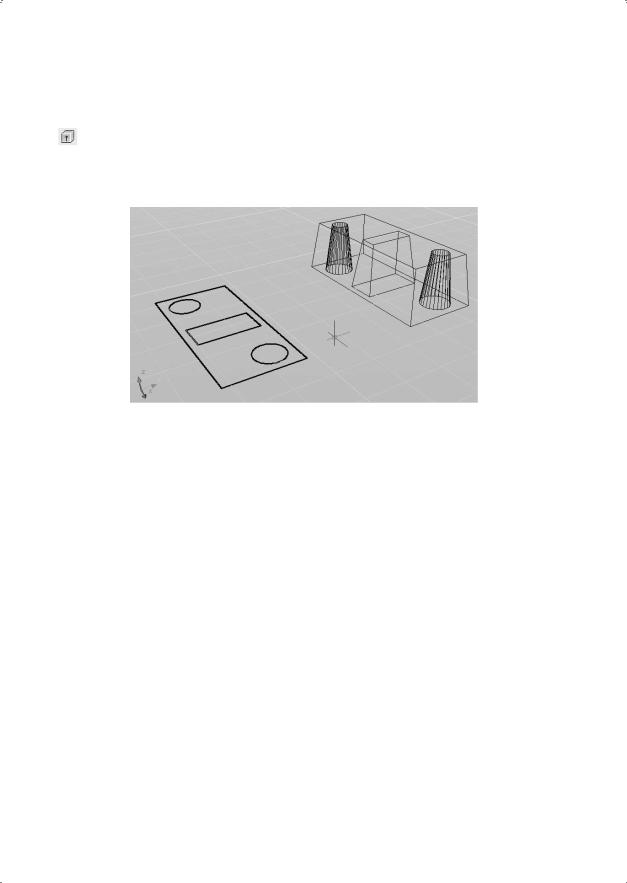
Выдавленное тело |
275 |
Выдавленное тело
Команда EXTRUDE позволяет создавать твердотельные объекты методом выдавливания двумерных объектов в заданном направлении и на заданное расстояние (рис. 16.11). Команда вызывается из падающего меню Draw Modeling Extrude или щелчком на пиктограмме Extrude на панели инструментов Modeling.
Рис. 16.11. Выдавленное тело
Запросы команды EXTRUDE:
Current wire frame density: ISOLINES=4 — текущая плотность каркаса Select objects to extrude: — выбрать объекты
Select objects to extrude: — нажать клавишу Enter для завершения выбора объектов
Specify height of extrusion or [Direction/Path/Taper angle]: —
указать глубину выдавливания
Ключи команды EXTRUDE:
Direction — определяет длину и направление выдавливания;
Path — позволяет указать высоту и направление выдавливания по заданной траектории;
Taper angle — позволяет задать угол сужения конуса для выдавливания.
Допускается выдавливание следующих объектов: отрезков, дуг, эллиптических дуг, двумерных полилиний, двумерных сплайнов, окружностей, эллипсов, трехмерных граней, двумерных фигур, полос, областей, плоских поверхностей, плоских граней на телах. Нельзя выдавить объекты, входящие в блоки, а также полилинии с пересекающимися сегментами. С помощью одной команды можно выдавить сразу несколько объектов. Направление выдавливания определяется траекторией или указанием глубины и угла конусности.
Команда EXTRUDE часто используется для формирования моделей таких объектов, как шестерни или звездочки. Особенно удобна она при создании объектов, имеющих сопряжения, фаски и аналогичного рода элементы, которые трудно воспроизвести, не используя выдавливание сечений.
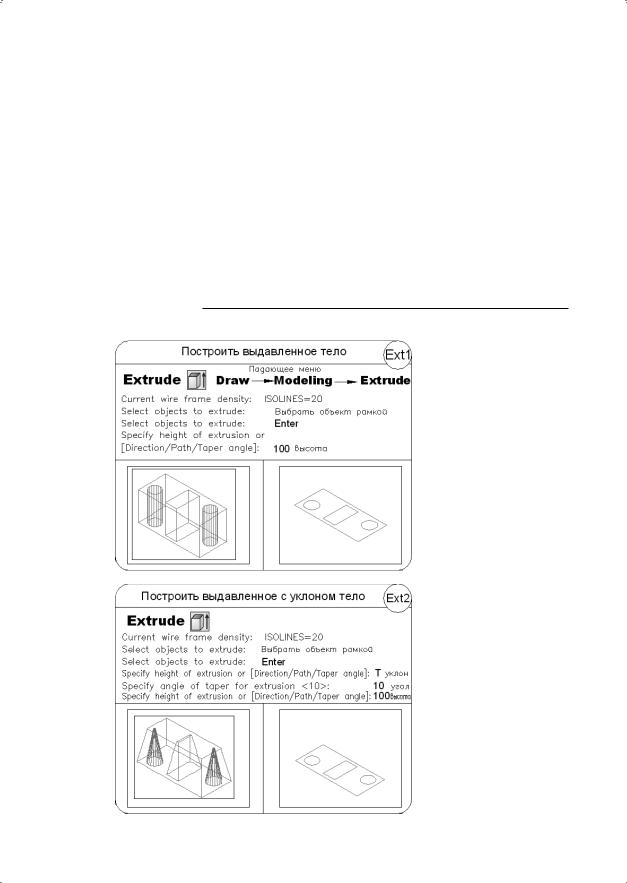
276 |
Глава 16. Построение трехмерных моделей |
Конусное выдавливание часто применяется при рисовании объектов с наклонными сторонами, например литейных форм. Не рекомендуется задавать большие углы конусности: в противном случае образующие конуса могут сойтись в одну точку прежде, чем будет достигнута требуемая глубина выдавливания.
Глубину выдавливания можно определять ненулевым значением или указанием двух точек. При вводе положительного значения происходит выдавливание объектов вдоль положительной оси Z объектной системы координат, при вводе отрицательного значения — вдоль отрицательной оси Z.
Траекториями для выдавливания могут быть следующие объекты: отрезки, окружности, дуги, эллипсы, эллиптические дуги, двумерные полилинии, трехмерные полилинии, двумерные сплайны, трехмерные сплайны, грани тел, грани поверхностей, спирали.
ТРЕНИНГ-СИСТЕМА
Выполните упражнения Ext1–Ext3 из раздела 5.
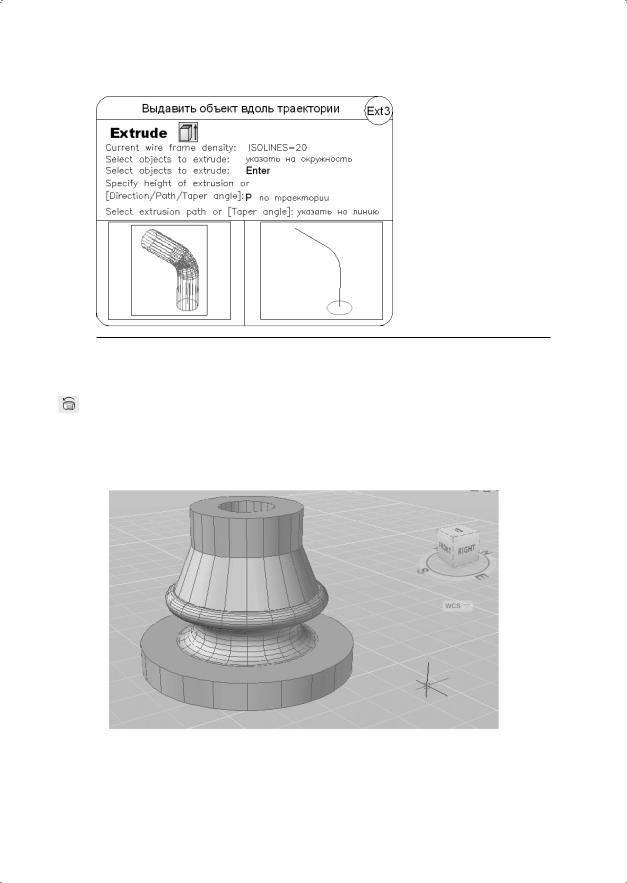
Тело вращения |
277 |
Тело вращения
Команда REVOLVE формирует твердотельные объекты путем вращения существующих объектов или областей на заданный угол вокруг оси X или Y текущей ПСК (рис. 16.12). Команда вызывается из падающего меню Draw Modeling Revolve или щелчком на пиктограмме Revolve на панели инструментов Modeling.
Рис. 16.12. Тело вращения
Запросы команды REVOLVE:
Current wire frame density: ISOLINES=20 — текущая плотность каркаса
Select objects to revolve: — выбрать объекты для вращения

278 |
Глава 16. Построение трехмерных моделей |
Select objects to revolve: — нажать клавишу Enter для завершения выбора объектов для вращения
Specify axis start point or define axis by [Object/X/Y/Z] <Object>: — указать начальную точку оси вращения
Specify axis endpoint: — указать конечную точку оси вращения
Specify angle of revolution or [STart angle] <360>: — указать угол вращения
Ключи команды REVOLVE:
Object — требует указания объекта, используемого в качестве оси. Конец этого отрезка (сегмента), ближайший к точке указания, становится началом оси. Ее положительное направление определяется по правилу правой руки;
X — использует в качестве оси вращения положительную ось X текущей ПСК;
Y — использует в качестве оси вращения положительную ось Y текущей ПСК;
Z — использует в качестве оси вращения положительную ось Z текущей ПСК.
Можно использовать для вращения следующие объекты: отрезки, дуги, эллиптические дуги, двумерные полилинии, двумерные сплайны, круги, эллипсы, плоские трехмерные грани, двумерные фигуры, полосы, области, плоские грани на телах или поверхностях. Невозможно применить вращение к объектам, входящим в блоки, а также к самопересекающимся.
Объект можно вращать вокруг отрезка, линейных сегментов полилинии, двух заданных точек, линейных кромок тел или поверхностей.
Как и EXTRUDE, команду REVOLVE удобно применять к объектам, имеющим сопряжения и другие аналогичные элементы, которые трудно воспроизвести, не используя вращение сечений.
ТРЕНИНГ-СИСТЕМА
Выполните упражнение Rev1 из раздела 5.
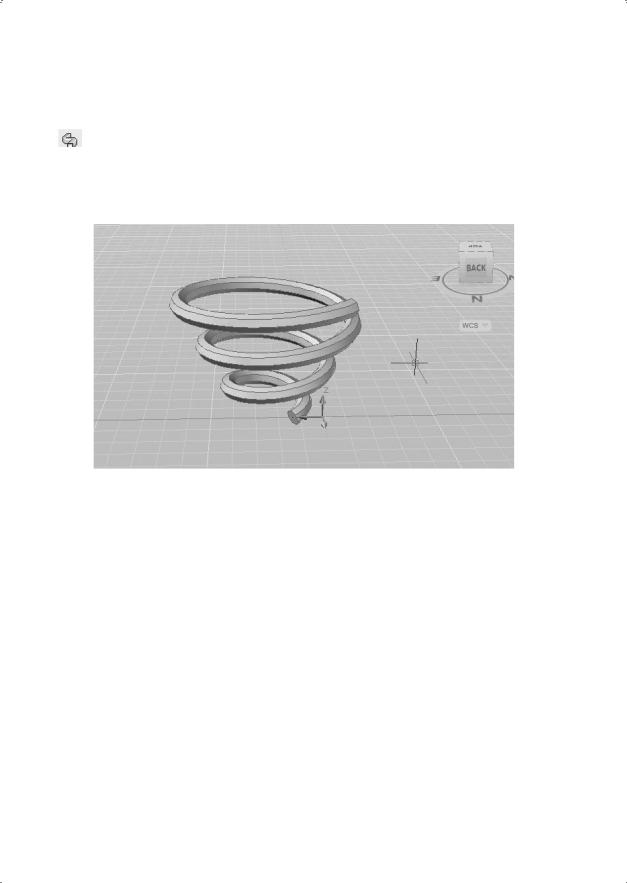
Тело сдвига |
279 |
Тело сдвига
Команда SWEEP формирует новый твердотельный объект путем сдвига разомкнутой или замкнутой плоской кривой (контура) вдоль разомкнутой или замкнутой двумерной или трехмерной траектории (рис. 16.13). Команда вызывается из падающего меню Draw Modeling Sweep или щелчком на пиктограмме Sweep на панели инструментов Modeling.
Рис. 16.13. Тело сдвига
Запросы команды SWEEP:
Current wire frame density: ISOLINES=4 — текущая плотность каркаса
Select objects to sweep: — выбрать объекты для сдвига
Select objects to sweep: — нажать клавишу Enter для завершения выбора объектов для сдвига
Select sweep path or [Alignment/Base point/Scale/Twist]: — выбрать траекторию сдвига или один из ключей
Ключи команды SWEEP:
Alignment — выравнивание. Определяет, будет ли профиль выровнен по нормали к касательной траектории сдвига;
Base point — указание базовой точки для объектов, подлежащих сдвигу. Если указанная точка не лежит в плоскости выбранных объектов, она проецируется на эту плоскость;
Scale — указание масштабного коэффициента для операции сдвига. Объекты, сдвигаемые из начальной точки траектории в конечную, масштабируются как единый объект;
Twist — указание угла закручивания для объектов, подлежащих сдвигу. Угол закручивания определяет вращение вдоль всей длины траектории сдвига.
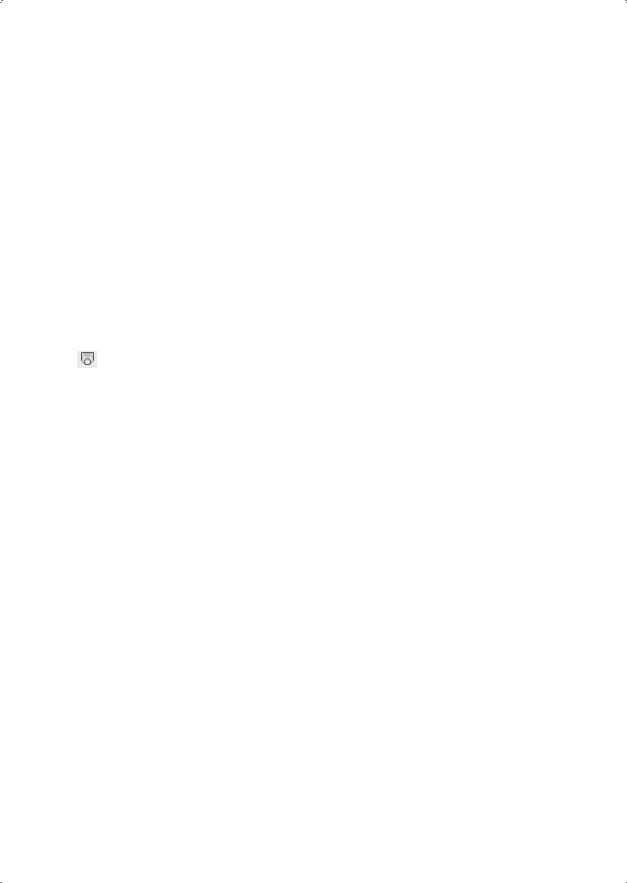
280 |
Глава 16. Построение трехмерных моделей |
Операция сдвига отличается от операции выдавливания тем, что при выполнении сдвига контур перемещается и устанавливается перпендикулярным к траектории, затем он сдвигается вдоль траектории.
При сдвиге вдоль замкнутой кривой получается тело, а при разомкнутой — поверхность.
Для построения тела сдвига можно использовать следующие объекты: отрезок, дугу, эллиптическую дугу, двумерную полилинию, двумерный сплайн, окружность, эллипс, плоскую трехмерную грань, двумерное тело, полосу, область, плоскую поверхность, плоские грани тела.
В качестве траектории используются следующие объекты: отрезок, дуга, эллиптическая дуга, двумерная полилиния, двумерный сплайн, окружность, эллипс, трехмерный сплайн, трехмерная полилиния, спираль, кромки тела или поверхности.
Тело, созданное с помощью сечения
Команда LOFT позволяет создавать новые тела или поверхности, задавая ряд поперечных сечений. Команда вызывается из падающего меню Draw Modeling Loft или щелчком на пиктограмме Loft на панели инструментов Modeling.
При построении тела или поверхности с помощью команды LOFT, следует указать как минимум два поперечных сечения, которые определят форму результирующего объекта.
Запросы команды LOFT:
Select cross-sections in lofting order: — выбрать поперечные сечения в восходящем порядке
Select cross-sections in lofting order: — нажать клавишу Enter для завершения выбора объектов
Enter an option [Guides/Path/Cross-sections only] <Cross-sec- tions only>: — ввести один из ключей
Ключи команды LOFT:
Guides — задает направляющие кривые, которые управляют формой создаваемого объекта путем добавления информации каркаса к объекту. Для получения корректного результата каждая направляющая кривая должна пересекать каждое поперечное сечение, начинаться на первом поперечном сечении, завершаться на последнем поперечном сечении;
Path — задает одиночную траекторию для создаваемого по сечениям объекта, при этом траектория должна пересекать все плоскости поперечных сечений;
Cross-sections only — только поперечные сечения.
Диалоговое окно Loft Settings позволяет определить настройки сечений.
В области Surface control at cross sections настраиваются параметры управления поверхностью в поперечных сечениях.
Preview changes — применяет текущие настройки к получаемой по сечениям поверхности или телу и отображает предварительный вид изменений в области чертежа.
